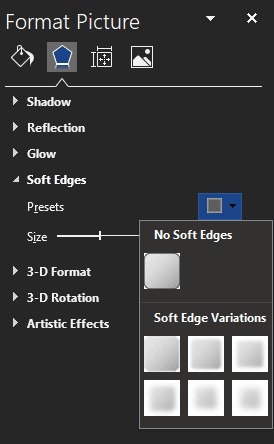Microsoft Word er åpenbart først og fremst kjent som en tekstbehandler. Å legge til bilder i et Word-dokument er relativt vanlig og kan være nyttig for et bredt spekter av dokumenter. Et av funksjonssettene som Word inkluderer, er en bildemanipuleringspakke. Det kommer ikke til å sammenlignes med profesjonell bilderedigeringsprogramvare som photoshop, men alternativene den inkluderer er overraskende kraftige.
En av funksjonene som tilbys kalles "Soft Edges". Denne funksjonen bruker et gjennomsiktighetsmønster på utsiden av et bilde. Ved lave nivåer resulterer effekten i en subtil uskarphet rundt kanten av et bilde. Effekten kan også gjøres mye mer merkbar, ved å gjøre en god del av bildet helt gjennomsiktig samtidig som midtområdet får et tåkete utseende.
Hvordan bruke Soft Edges på bilder
For å konfigurere Soft Edges for et bilde, må du først kopiere et bilde til Word.
Tips: Et bilde som har en farget bakgrunn er ideelt siden en hvit bakgrunn ikke vises godt på den hvite bakgrunnen på siden, noe som gjør effekten vanskelig å se.
Du kan finne Soft Edges-innstillingene i formatbildealternativene. For å få tilgang til disse, høyreklikk ganske enkelt på bildet du vil konfigurere, og klikk deretter på det nederste alternativet "Formater bilde".
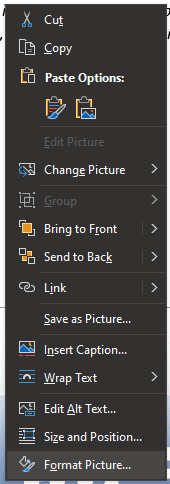
Når du har gjort dette, vil "Formater bilde"-verktøylinjen vises på høyre side av siden. Klikk deretter på femkantsymbolet merket "Effekter" øverst på verktøylinjen, og klikk deretter "Soft Edges", det fjerde alternativet fra toppen.
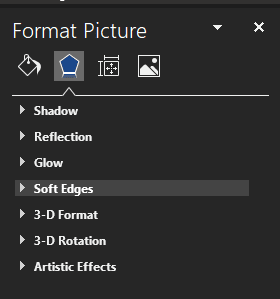
I Soft Edges er det syv forhåndsinnstillinger du kan velge mellom. Hver enkelt setter ganske enkelt en verdi på "Størrelse"-glidebryteren, for mer finkornet kontroll kan du justere glidebryteren selv. Lavere verdier har en mer subtil effekt mens høyere verdier er mye mer åpenbare.
Tips: Avhengig av ordbrytingsalternativet som er valgt for bildet, kan ord være i stand til å brytes inn i hovedkonturen av bildet hvis store deler blir gjennomsiktige. Hvis du ikke liker denne effekten, prøv å bruke en annen ordbrytingsinnstilling.